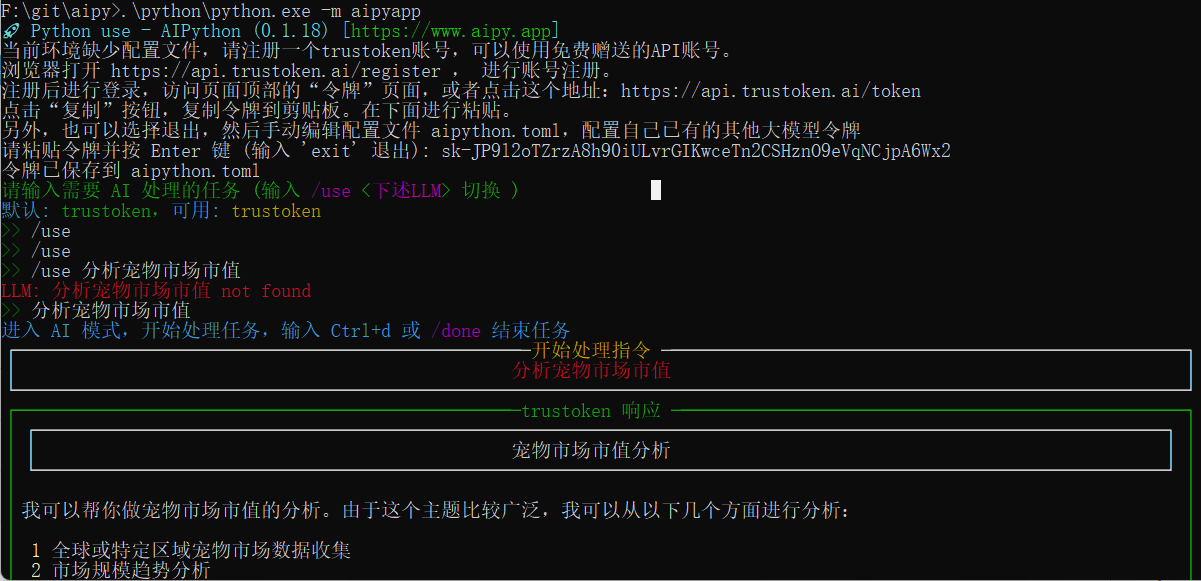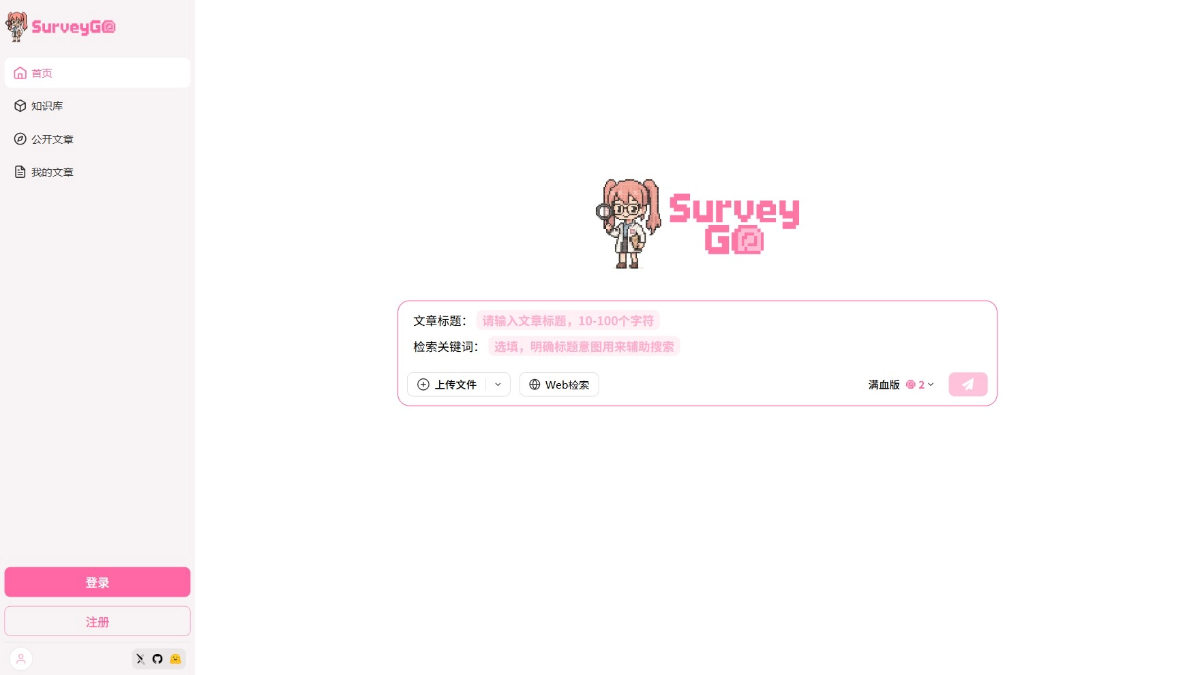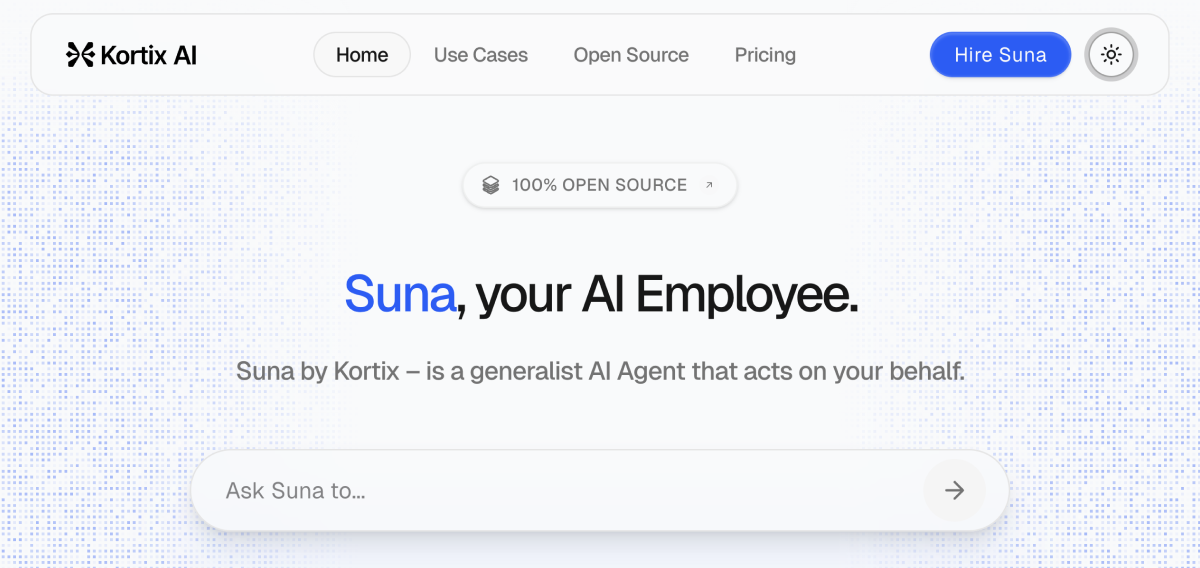LLPlayer: Видеоплеер, генерирующий субтитры в реальном времени с двуязычным переводом
Общее введение
LLPlayer - это медиаплеер с открытым исходным кодом, предназначенный для изучающих языки, размещенный на GitHub и созданный разработчиком umlx5h. В нем реализовано множество полезных функций, таких как отображение субтитров на двух языках, автогенерируемые AI субтитры, перевод и поиск слов в реальном времени и т. д., призванных помочь пользователям улучшить свои языковые навыки при просмотре видео. Независимо от того, изучаете ли вы английский, японский или любой другой из 99 поддерживаемых языков, LLPlayer окажет вам мощную помощь. Основанный на библиотеках C# и Flyleaf, он доступен только для Windows, полностью бесплатен и защищен от посторонних глаз, а все операции по созданию субтитров и обработке OCR выполняются локально. Он особенно подходит для поклонников аниме, слушателей онлайн-курсов и пользователей, которым нужна поддержка нескольких языков.
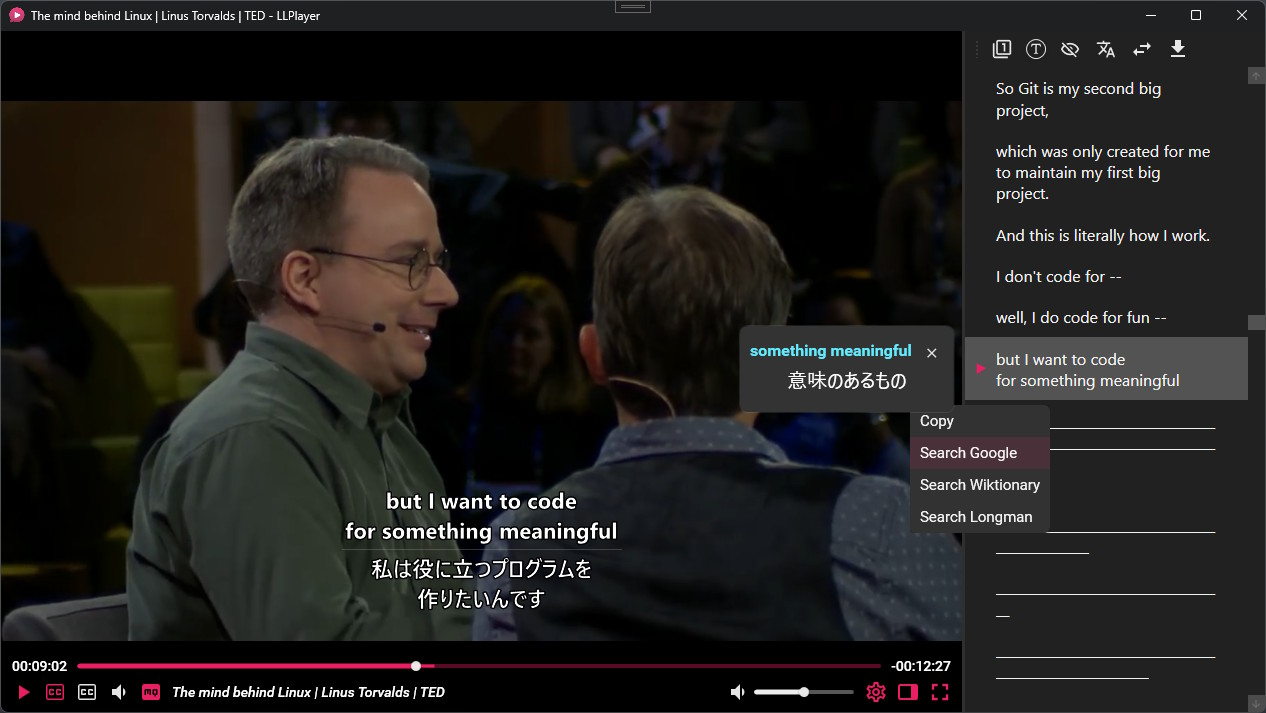
Список функций
- Отображение субтитров на двух языках: Одновременное отображение основного и субтитров, поддержка текстовых и растровых субтитров.
- Генерация субтитров AI (ASR): через OpenAI Шепот Технология, позволяющая генерировать субтитры из видео и аудио в режиме реального времени на 99 языках.
- перевод в реальном времени: Интеграция с API Google и DeepL для перевода субтитров на 134 языка.
- Субтитры OCR в режиме реального времени: Преобразование растровых субтитров в видео в текст с поддержкой Tesseract и Microsoft OCR.
- Боковая панель субтитров: Отображение списка субтитров, поддержка пропуска и поиска слов, функция защиты от спойлеров.
- Мгновенный поиск слов: Нажмите на слово в подзаголовке, чтобы узнать его значение, поддерживается пользовательский поиск в браузере.
- петля: Поддерживает одиночные видео циклы для повторного обучения.
- Отображение прогресса на панели задач: Отображает ход воспроизведения и кнопки управления на панели задач Windows.
Использование помощи
Процесс установки
LLPlayer - это проект с открытым исходным кодом, вам нужно скачать и установить его вручную, вот подробные шаги:
- Посетите страницу GitHub
Откройте браузер и введите URL-адресhttps://github.com/umlx5h/LLPlayerЧтобы узнать больше о LLPlayer, перейдите на страницу LLPlayer на GitHub. - Загрузите последнюю версию
Перейдите на вкладку "Релизы" в верхней части страницы, чтобы найти последнюю версию (например, v0.x.x). Нажмите на соответствующий.zipФайлы (например.LLPlayer-windows-x64.zip) Загрузите zip-пакет с программным обеспечением. Примечание: Убедитесь, что ваша система - Windows, другие операционные системы в настоящее время не поддерживаются. - Распакуйте файл
После загрузки щелкните правой кнопкой мыши на zip-файле и выберите "Распаковать в текущую папку" или используйте программу для распаковки (например, WinRAR), чтобы распаковать его в любую директорию, напримерC:\Program Files\LLPlayer. - программа бега
Перейдите в распакованную папку и найдите файлLLPlayer.exeЕсли вы хотите запустить его, дважды щелкните на нем, чтобы запустить. При первом запуске может потребоваться несколько секунд для загрузки библиотек зависимостей. - Дополнительно: загрузка модели
Если вы используете функцию AI Subtitle Generation (ASR), при первом запуске вам будет предложено загрузить модель OpenAI Whisper. После нажатия кнопки "Подтвердить" программа автоматически загрузит модель из сети (это единственный случай, когда требуется подключение к Интернету) и сохранит ее локально по завершении загрузки.
предостережение::
- Убедитесь, что на компьютере достаточно места для хранения данных (модель занимает около нескольких сотен мегабайт).
- NET, перейдите на сайт Microsoft, чтобы загрузить и установить .NET Runtime (версия, соответствующая требованиям LLPlayer, обычно описывается на странице GitHub).
Как использовать
После завершения установки дважды щелкните на LLPlayer.exe Запуск программы. Ниже приведены подробные инструкции по эксплуатации основных функций:
1. Загрузка видео и субтитров
- Откройте видеофайлНажмите на меню "Файл" в левом верхнем углу интерфейса, выберите "Открыть файл", просмотрите и выберите локальное видео (например, "Открыть файл").
.mp4, и.mkv). Поддерживает большинство распространенных видеоформатов. - Загрузка внешних субтитров: Если есть готовый файл субтитров (
.srtвозможно.ass), выберите "Загрузить файл субтитров" в меню "Субтитры", чтобы загрузить основной субтитр и субтитр соответственно. Основной субтитр отображается в нижней части экрана, а субтитр - в верхней. - Поддержка онлайн-видео: Выберите "Открыть URL" в меню "Файл" и введите ссылку на видео, например на YouTube (для этого необходимо установить инструмент yt-dlp, настройку см. на GitHub Wiki).
2. Двуязычное субтитрирование
- Настройка языковых предпочтений: Перейдите в раздел "Настройки субтитров" в меню "Настройки" и выберите язык для основного субтитра и субтитров. Например, установите для основного субтитра японский, а для субтитров - китайский.
- Настройка стиля отображенияЩелкните правой кнопкой мыши на области субтитров, и во всплывающем меню вы сможете настроить шрифт, размер и цвет. Поддержка скрытия разделителя субтитров (установите флажок "Скрыть разделитель" в разделе "Настройки").
3. Генерация субтитров AI (ASR)
- Включить ASRПосле воспроизведения видео нажмите "Настройки ASR" в меню "Субтитры" и установите флажок "Включить автоматическое распознавание речи".
- Выберите язык: Выберите язык видео в раскрывающемся меню (например, английский, японский) и нажмите "Применить".
- генерация в реальном времени: Субтитры генерируются и отображаются автоматически в зависимости от хода воспроизведения. Для ускорения перейдите в раздел "Параметры оборудования" и включите NVIDIA CUDA или AMD Vulkan (требуется совместимость с GPU).
- Сохранить субтитры: После создания щелкните правой кнопкой мыши на области субтитров и выберите "Экспорт субтитров", сохраните как
.srtДокументация для последующего использования.
4. Перевод в режиме реального времени
- Настройка API переводаВ "Настройках" перейдите в раздел "Настройки перевода" и введите API-ключ Google или DeepL (для его получения необходимо зарегистрироваться).
- Включить перевод: Отметьте пункт "Перевод в реальном времени" в меню "Субтитры" и выберите целевой язык (например, китайский). Результат перевода будет отображен в области субтитров.
- навык работы: Щелкните средней кнопкой мыши на подзаголовке, чтобы перевести все предложение для быстрого понимания.
5. субтитрирование в режиме реального времени OCR
- Включить OCR: Выберите "Настройки OCR" в меню "Субтитры" и установите флажок "Включить OCR в реальном времени".
- Распознавание растровых субтитров: Для жестких субтитров, встроенных в видео (например, аниме). Программа автоматически распознает и преобразует их в текст.
- Оптимизация языка: Для японского или китайского языков OCR автоматически удаляет пробелы между словами, чтобы улучшить читаемость.
6. Боковая панель с субтитрами и поиск слов
- Показать боковую панель: Нажмите кнопку "Боковая панель субтитров" в правой части интерфейса, чтобы отобразить список субтитров текущего видео.
- Игра в прыжки: Дважды щелкните по строке субтитров, и видео перейдет к соответствующему моменту времени.
- Поиск слов: Выберите слово в субтитре, щелкните правой кнопкой мыши и выберите "Поиск", по умолчанию будет открыт поиск в браузере (например, Google). Вы можете настроить веб-сайт поиска (например, Baidu, сайт словаря) в "Настройках".
- Защита от спойлеров: Установите флажок "Показывать только текущие и предыдущие субтитры", чтобы не видеть последующие материалы заранее.
7. воспроизведение циклов и управление панелью задач
- Настройка петлиЩелкните правой кнопкой мыши на экране видео и выберите "Loop", затем перетащите индикатор выполнения, чтобы выбрать интервал повтора. Подходит для изучения определенного диалога снова и снова.
- работа с панелью задач: После сворачивания окна на панели задач Windows отображается индикатор хода воспроизведения, нажав на который можно приостановить/воспроизвести воспроизведение.
Пример процесса эксплуатации
Предположим, вы хотите изучать японское аниме:
- Откройте видеоролик аниме (
.mp4). - Выберите "Японский" в разделе "Настройки ASR", чтобы создать японские субтитры.
- Включите DeepL в "Настройках перевода", чтобы переводить на китайский язык и показывать двуязычные субтитры.
- Откройте боковую панель, когда вы встретите слово, например "頑張る", щелкните правой кнопкой мыши, чтобы найти его и перейти на сайт словаря.
- Установите определенный диалог на воспроизведение в цикле, чтобы снова и снова тренировать слух и произношение.
наконечник
- оптимизация производительности: Если генерация субтитров происходит медленно, отрегулируйте параметр "Количество потоков" в настройках ASR (не более количества ядер процессора).
- Конфиденциальность: Все функции, кроме перевода, не требуют подключения к Интернету, а данные хранятся локально.
- Вопросы обратной связи: Если вы столкнулись с ошибкой, вы можете отправить проблему на GitHub, и разработчики ответят на нее положительно.
Выполнив эти действия, LLPlayer поможет вам начать изучение языка!
© заявление об авторских правах
Авторское право на статью Круг обмена ИИ Пожалуйста, не воспроизводите без разрешения.
Похожие статьи

Нет комментариев...